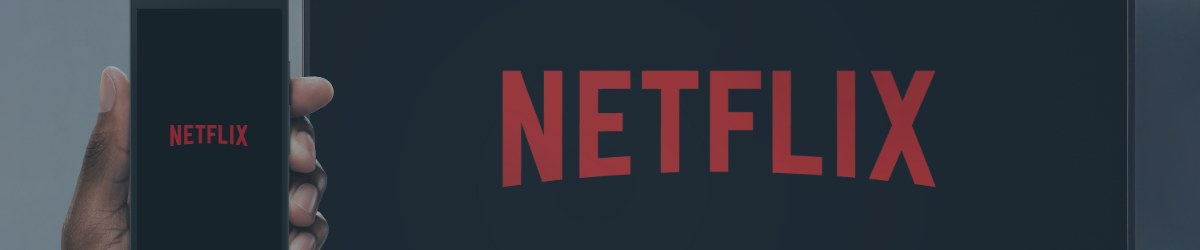Sei pronto a goderti Netflix sul grande schermo ma non sai come collegare Netflix dal tuo telefono alla TV? Che tu stia organizzando una serata cinema o desideri semplicemente migliorare la tua esperienza di binge-watching, collegare il telefono alla TV può trasformare il piccolo schermo in un'esperienza cinematografica. In questa guida, esploreremo metodi semplici, dall'uso di dispositivi di casting ai cavi HDMI, per trasmettere Netflix dal tuo telefono in modo semplice. Continua a leggere per scoprire il processo passo-passo adattato alla tua configurazione!
Utilizzare una Smart TV per Trasmettere Netflix dal Tuo Telefono
Le Smart TV hanno rivoluzionato il modo in cui consumiamo contenuti, offrendo funzionalità di casting integrate come Google Chromecast o Apple AirPlay. Questi ti permettono di trasmettere Netflix direttamente dal tuo smartphone senza bisogno di hardware aggiuntivo, facilitando la visione dei tuoi spettacoli preferiti su uno schermo più grande.
Per iniziare a trasmettere Netflix dal telefono alla smart TV, segui questi passaggi:
Passo 1: Connetti alla Stessa Rete Wi-Fi
Assicurati che il tuo telefono e la tua smart TV siano collegati alla stessa rete Wi-Fi, essenziale per il casting.
Passo 2: Apri l'App di Netflix
Avvia l'app di Netflix sul tuo telefono.
Passo 3: Tocca l'Icona di Cast
Cerca e tocca l'icona di cast (un rettangolo con onde Wi-Fi) nell'app di Netflix. Apparirà un elenco di dispositivi disponibili.
Passo 4: Seleziona la Tua TV
Scegli la tua smart TV e il contenuto apparirà sullo schermo. Puoi controllare la riproduzione dal tuo telefono.
Se hai problemi a connetterti, prova questi rapidi suggerimenti:
- Controlla la Forza del Wi-Fi: Assicurati che entrambi i dispositivi siano connessi a una rete stabile, poiché una connessione debole può interrompere lo streaming.
- Riavvia i Dispositivi: Se la connessione non funziona, prova a riavviare sia il telefono che la TV.
- Aggiorna App/Firmware: Assicurati che l'app di Netflix sul tuo telefono e il firmware della tua TV siano aggiornati per evitare problemi di compatibilità.
Trasmettere Netflix dall'iPhone alla TV
Gli utenti iPhone hanno due opzioni principali per trasmettere Netflix su una TV: Apple TV con AirPlay o usando un adattatore HDMI per una connessione cablata.
Usare Apple TV e AirPlay
- Connettiti al Wi-Fi: Assicurati che il tuo iPhone e l'Apple TV siano sulla stessa rete Wi-Fi.
- Apri Netflix su iPhone: Scegli il film o la serie che desideri guardare.
- Tocca AirPlay: Tocca l'icona AirPlay (un rettangolo con un triangolo) e seleziona la tua Apple TV dall'elenco.
- Trasmetti: Lo schermo del tuo iPhone sarà rispecchiato sulla TV e potrai controllare Netflix direttamente dal telefono.
Metodo con Adattatore HDMI
- Collega via HDMI: Usa un adattatore Apple Lightning a HDMI per collegare l'iPhone alla TV. Cambia l'ingresso della TV al corretto HDMI.
- Trasmetti Netflix: Una volta collegato, lo schermo dell'iPhone sarà rispecchiato sulla TV.
Risoluzione dei Problemi
- Ritardo Audio: Se l'audio è in ritardo rispetto al video, riavvia entrambi i dispositivi e controlla la connessione Wi-Fi.
- Nessun Suono con HDMI: Se non c'è audio, controlla le impostazioni audio della TV.
Trasmettere Netflix da un Telefono Android alla TV
Gli utenti Android possono trasmettere Netflix usando Chromecast o le funzionalità di casting integrate della TV. Se la tua TV non supporta il casting, puoi usare altre soluzioni come Miracast o una connessione HDMI.
Passaggi per Usare Chromecast
- Connessione Wi-Fi: Assicurati che il telefono e la TV (o Chromecast) siano collegati alla stessa rete Wi-Fi.
- Apri Netflix: Avvia l'app di Netflix sul telefono.
- Tocca l'Icona di Cast: Tocca l'icona di Cast nell'app e seleziona la tua TV o Chromecast dall'elenco.
- Controlla la Riproduzione: Usa il tuo telefono Android come telecomando per controllare la riproduzione.
Trasmettere a TV Non Smart: HDMI
Usa un adattatore USB-C a HDMI per collegare il telefono alla TV, garantendo una riproduzione stabile.
Risoluzione dei Problemi
- Nessuna Icona di Cast? Assicurati che entrambi i dispositivi siano collegati alla stessa rete Wi-Fi.
- Miracast Non Funziona? Verifica se entrambi i dispositivi sono compatibili con Miracast; potresti dover aggiornare il software o acquistare un dongle.
Guardare Netflix su una TV Non Smart
Anche se non possiedi una smart TV, puoi comunque trasmettere Netflix collegando il telefono alla TV con un cavo HDMI o usando Chromecast.
Metodo con Cavo HDMI
- Collega via HDMI: Usa un adattatore HDMI per collegare il telefono alla TV.
- Cambia l'Ingresso della TV: Cambia l'ingresso della TV al corretto HDMI e lo schermo del telefono sarà visualizzato sulla TV.
Usare Chromecast
Se preferisci una soluzione wireless, Chromecast è un'ottima scelta per trasmettere Netflix senza bisogno di una smart TV. Collega il dispositivo alla porta HDMI della TV e connetti via Wi-Fi.
Risoluzione dei Problemi
- Problemi con il Cavo HDMI: Verifica che l'adattatore e il cavo siano correttamente collegati.
- Problemi con Chromecast: Riavvia entrambi i dispositivi se il casting non funziona e verifica che siano sulla stessa rete.
Conclusione
Collegare Netflix dal telefono alla TV è un ottimo modo per goderti i tuoi contenuti preferiti su uno schermo più grande. Che tu scelga Apple AirPlay, Chromecast o un cavo HDMI, ogni metodo offre una soluzione semplice ed efficace per lo streaming. Ricorda di risolvere i problemi più comuni controllando la connessione Wi-Fi, riavviando i dispositivi e aggiornando le app.
Se vuoi ridurre i costi dello streaming, prova GoSplit. Con GoSplit puoi condividere il tuo abbonamento Netflix con altre persone, rendendo più economico l'accesso a contenuti premium. Provalo oggi stesso e inizia a trasmettere in modo più intelligente!